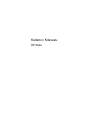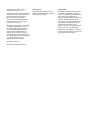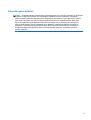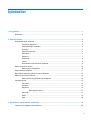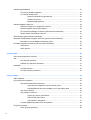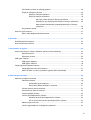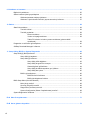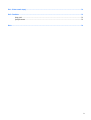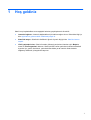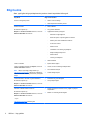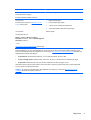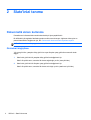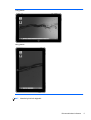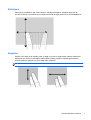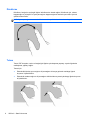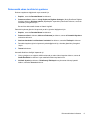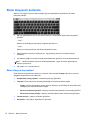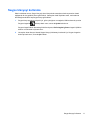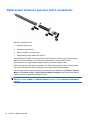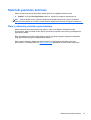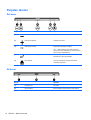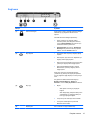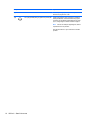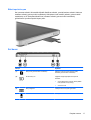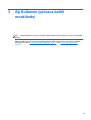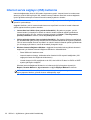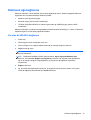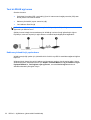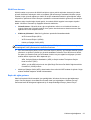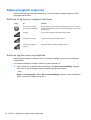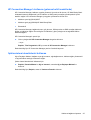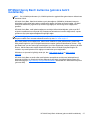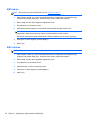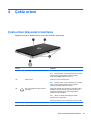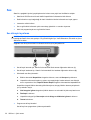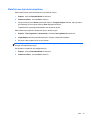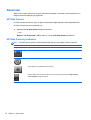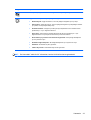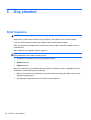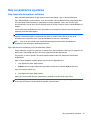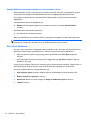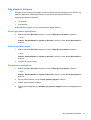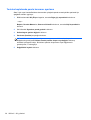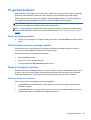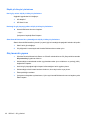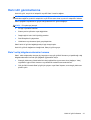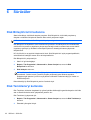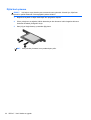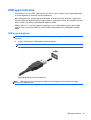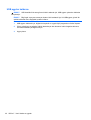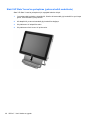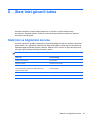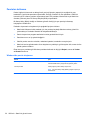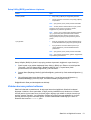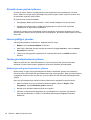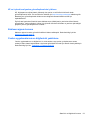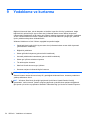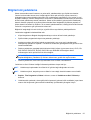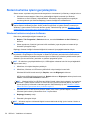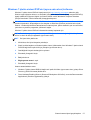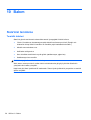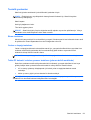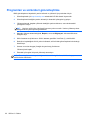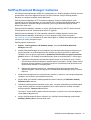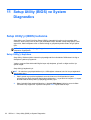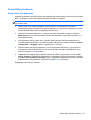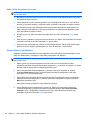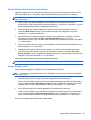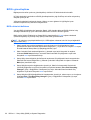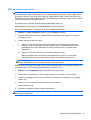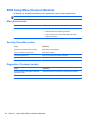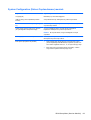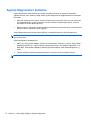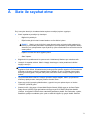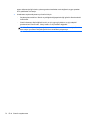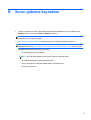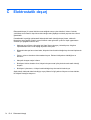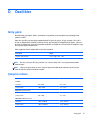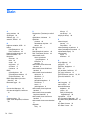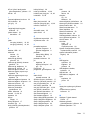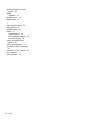Kullanıcı Kılavuzu
HP Slate

© Copyright 2011 Hewlett-Packard
Development Company, L.P.
Bluetooth, mülkiyeti marka sahibine ait olan
ve Hewlett-Packard Company tarafından
lisansla kullanılan bir ticari markadır.
Microsoft ve Windows, Microsoft
Corporation kuruluşunun ABD’de tescilli
ticari markalarıdır. SD Logosu, marka
sahibinin ticari markasıdır.
Bu belgede yer alan bilgiler önceden haber
verilmeksizin değiştirilebilir. HP ürün ve
hizmetlerine ilişkin yegane garantiler, bu
ürün ve hizmetlerle birlikte gelen açık
garanti beyanlarında belirtilmiştir. Bu
belgede yer alan hiçbir şey ek garanti
oluşturacak şeklinde yorumlanmamalıdır.
HP, işbu belgede yer alan teknik hatalardan
veya yazım hatalarından ya da
eksikliklerden sorumlu tutulamaz.
Birinci Basım: Ekim 2011
Belge Parça Numarası: 664645-141
Ürünle ilgili not
Bu kılavuzda çoğu modelde ortak olan
özellikler anlatılmaktadır. Bazı özellikler
Slate'inizde bulunmayabilir.
Yazılım şartları
Bu bilgisayara önceden yüklenmiş olan bir
yazılım ürününü yüklemek, kopyalamak,
indirmek veya baş
ka türlü kullanmakla, HP
Son Kullanıcı Lisans Sözleşmesi’nin
(EULA) koşullarıyla bağlanmayı kabul etmiş
olursunuz. Bu lisans koşullarını kabul
etmiyorsanız, tek yapmanız gereken, satın
alma yerinizin geri ödeme ilkelerine tabi
olmak üzere, kullanılmamış ürünün
tamamını (donanım ve yazılım) geri ödeme
almak için 14 gün içinde iade etmektir.
Ek bilgi almak veya bilgisayar için tam geri
ödeme yapılmasını istemek için lütfen yerel
satış noktanıza (satıcı) başvurun.

Güvenlik uyarısı bildirimi
UYARI! Sıcaklıkla bağlantılı yaralanmaları veya bilgisayarın aşırı ısınmasını önlemek için bilgisayarı
doğrudan kucağınıza koymayın veya havalandırma deliklerinin önünü kapatmayın. Bilgisayarı
yalnızca sağlam ve düz bir yüzeyde kullanın. Bilgisayarın yanında duran yazıcı gibi sert bir yüzeyin
veya yastık, halı ya da giysi gibi yumuşak yüzeylerin hava akımını engellememesine dikkat edin.
Ayrıca, AC adaptörünün çalışma sırasında cilde veya yastık, halı ya da kumaş gibi yumuşak bir
yüzeye temas etmesini önleyin. Bilgisayar ve AC adaptörü, International Standard for Safety of
Information Technology Equipment (IEC 60950) (Bilgi Teknolojisi Donanımlarının Güvenli
ği için
Uluslararası Standart) tarafından kullanıcının temas edeceği yüzeylerin sıcaklıkları için konan
sınırlara uygundur.
iii

iv Güvenlik uyarısı bildirimi

İçindekiler
1 Hoş geldiniz ..................................................................................................................................................... 1
Bilgi bulma ............................................................................................................................................ 2
2 Slate'inizi tanıma ............................................................................................................................................. 4
Dokunmatik ekranı kullanma ................................................................................................................ 4
Görünümü değiştirme .......................................................................................................... 4
Ekran parlaklığını ayarlama ................................................................................................. 6
Dokunma ............................................................................................................................. 6
Parmakla kaydırma .............................................................................................................. 6
Sürükleme ............................................................................................................................ 7
Kaydırma ............................................................................................................................. 7
Döndürme ............................................................................................................................ 8
Tutma ................................................................................................................................... 8
Dokunmatik ekran tercihlerini ayarlama ............................................................................... 9
Ekran klavyesini kullanma .................................................................................................................. 10
Ekran klavyesi seçenekleri ................................................................................................ 10
Swype klavyeyi kullanma ................................................................................................................... 11
Dijital kalemi kullanma (yalnızca belirli modellerde) ........................................................................... 12
Slate’teki yazılımları belirleme ............................................................................................................ 13
Slate’e yüklenmiş yazılımları güncelleştirme ..................................................................... 13
Parçaları tanıma ................................................................................................................................. 14
Üst kenar ........................................................................................................................... 14
Alt kenar ............................................................................................................................. 14
Sağ kenar .......................................................................................................................... 15
Etiket tepsisini açma ......................................................................................... 17
Sol kenar ............................................................................................................................ 17
Ekran ................................................................................................................................. 18
Arka ................................................................................................................................... 18
3 Ağ Kullanımı (yalnızca belirli modellerde) .................................................................................................. 19
Internet servis sağ
layıcı (ISS) kullanma ............................................................................................. 20
v

Kablosuz ağa bağlanma ..................................................................................................................... 21
Var olan bir WLAN’a bağlanma ......................................................................................... 21
Yeni bir WLAN ağı kurma .................................................................................................. 22
Kablosuz yönlendiriciyi yapılandırma ................................................................ 22
WLAN’ınızı koruma ........................................................................................... 23
Başka bir ağda gezinme .................................................................................... 23
Kablosuz bağlantı oluşturma .............................................................................................................. 24
Kablosuz ve ağ durumu simgelerini belirleme ................................................................... 24
Kablosuz aygıtları açma veya kapatma ............................................................................. 24
HP Connection Manager’ı kullanma (yalnızca belirli modellerde) ..................................... 25
İşletim sistemi denetimlerini kullanma ............................................................................... 25
GPS kullanma (yalnızca belirli modellerde) ........................................................................................ 26
Bluetooth özellikli kablosuz aygıtları kullanma (yalnızca belirli modellerde) ...................................... 26
Bluetooth ve Internet Bağlantısı Paylaşımı (ICS) .............................................................. 26
HP Mobil Geniş Bant’ı kullanma (yalnızca belirli modellerde) ............................................................ 27
SIM’i takma ........................................................................................................................ 28
SIM’i çıkarma ..................................................................................................................... 28
4 Çoklu ortam ................................................................................................................................................... 29
Çoklu ortam bileşenlerini belirleme .................................................................................................... 29
Ses ..................................................................................................................................................... 30
Ses düzeyini ayarlama ....................................................................................................... 30
Slate'teki ses işlevlerini denetleme .................................................................................... 31
Kameralar ........................................................................................................................................... 32
HP Slate Camera ............................................................................................................... 32
HP Slate Camera'yı kullanma ............................................................................................ 32
5 Güç yönetimi ................................................................................................................................................. 34
Slate'i kapatma ................................................................................................................................... 34
Güç seçeneklerini ayarlama ............................................................................................................... 35
Güç tasarrufu durumlarını kullanma .................................................................................. 35
Uyku durumunu başlatma ve bu durumdan çıkma ............................................ 35
Hazırda Bekletme durumunu başlatma ve bu durumdan çıkma ....................... 36
Güç ölçeri kullanma ........................................................................................................... 36
Güç planlarını kullanma ..................................................................................................... 37
Geçerli güç planını görüntüleme ....................................................................... 37
Farklı bir güç planı seçme ................................................................................. 37
Güç planlarını özelleştirme ................................................................................ 37
Yeniden başlatmada parola koruması ayarlama ............................................................... 38
Pil gücünü kullanma ........................................................................................................................... 39
Kalan pil şarjını gösterme .................................................................................................. 39
vi

Pilin kullanım süresini en yükseğe çıkarma ....................................................................... 39
Düşük pil düzeylerini yönetme ........................................................................................... 39
Düşük pil düzeylerini belirleme .......................................................................... 39
Düşük pil düzeyini çözümleme .......................................................................... 40
Harici güç varken düşük pil düzeyini çözümleme ............................. 40
Herhangi bir güç kaynağı yokken düşük pil düzeyini çözümleme .... 40
Slate Hazırda Bekletme'den çıkamadığında düşük pil düzeyini
çözümleme ....................................................................................... 40
Güç tasarrufu yapma ......................................................................................................... 40
Harici AC gücü kullanma .................................................................................................................... 41
Slate’i voltaj dalgalanmalarından koruma .......................................................................... 41
6 Sürücüler ....................................................................................................................................................... 42
Disk Birleştiricisi'ni kullanma .............................................................................................................. 42
Disk Temizleme'yi kullanma ............................................................................................................... 42
7 Harici kartlar ve aygıtlar ............................................................................................................................... 43
Ortam Kartı Okuyucu kartlarını kullanma (yalnızca belirli modellerde) .............................................. 43
Dijital kartı takma ............................................................................................................... 43
Dijital kartı çıkarma ............................................................................................................ 44
USB aygıtı kullanma ........................................................................................................................... 45
USB aygıtını bağlama ........................................................................................................ 45
USB aygıtını kaldırma ........................................................................................................ 46
İsteğe ba
ğlı harici cihazları kullanma ................................................................................................. 47
İsteğe bağlı harici sürücüleri kullanma ............................................................................... 47
Slate'i HP Slate Yuvası'na yerleştirme (yalnızca belirli modellerde) .................................. 48
8 Slate’inizi güvenli tutma ............................................................................................................................... 49
Slate'inizi ve bilgilerinizi koruma ......................................................................................................... 49
Parolaları kullanma ............................................................................................................ 50
Windows'da parola oluşturma ........................................................................... 50
Setup Utility (BIOS) parolalarını oluşturma ....................................................... 51
Virüsten koruma yazılımı kullanma .................................................................................... 51
Güvenlik duvarı yazılımı kullanma ..................................................................................... 52
Internet gizliliğini yönetme ................................................................................................. 52
Yazılım güncelleştirmelerini yükleme ................................................................................. 52
Windows güvenlik güncelleştirmelerini yükleme ............................................... 52
HP ve üçüncü taraf yazılım güncelleştirmelerini yükleme ................................. 53
Kablosuz ağınızı koruma ................................................................................................... 53
Yazılım uygulamalarınızı ve bilgilerinizi yedekleme ........................................................... 53
vii

9 Yedekleme ve kurtarma ................................................................................................................................ 54
Bilgilerinizi yedekleme ........................................................................................................................ 55
Sistem kurtarma işlemi gerçekleştirme ............................................................................................... 56
Windows kurtarma araçlarını kullanma .............................................................................. 56
Windows 7 işletim sistemi DVD'sini (ayrıca satın alınır) kullanma ..................................... 57
10 Bakım ........................................................................................................................................................... 58
Slate'inizi temizleme ........................................................................................................................... 58
Temizlik ürünleri ................................................................................................................. 58
Temizlik yordamları ............................................................................................................ 59
Ekranı temizleme .............................................................................................. 59
Yanları ve kapağı temizleme ............................................................................. 59
Tablet PC kalemini ve kalem yuvasını temizleme (yalnızca belirli
modellerde) ....................................................................................................... 59
Programları ve sürücüleri güncelleştirme ........................................................................................... 60
SoftPaq Download Manager'ı kullanma ............................................................................................. 61
11 Setup Utility (BIOS) ve System Diagnostics ............................................................................................. 62
Setup Utility'yi (BIOS) kullanma ......................................................................................................... 62
Setup Utility'yi başlatma ..................................................................................................... 62
Setup Utility’yi kullanma ..................................................................................................... 63
Setup Utility dilini değiştirme ............................................................................. 63
Setup Utility'de gezinme ve seçme ................................................................... 64
Sistem bilgilerini görüntüleme ........................................................................... 64
Setup Utility'de fabrika ayarlarını geri yükleme ................................................. 65
Setup Utility'den çıkma ...................................................................................... 65
BIOS'u güncelleştirme ....................................................................................................... 66
BIOS sürümünü belirleme ................................................................................. 66
BIOS güncelleştirmesi indirme .......................................................................... 67
BIOS Setup Menu (Kurulum Menüsü) ................................................................................................ 68
Main (Ana) menüsü ........................................................................................................... 68
Security (Güvenlik) menüsü ............................................................................................... 68
Diagnostics (Tanı
lama) menüsü ........................................................................................ 68
System Configuration (Sistem Yapılandırması) menüsü ................................................... 69
System Diagnostics'i kullanma ........................................................................................................... 70
Ek A Slate ile seyahat etme ............................................................................................................................. 71
Ek B Sorun giderme kaynakları ...................................................................................................................... 73
viii

Ek C Elektrostatik deşarj ................................................................................................................................. 74
Ek D Özellikler .................................................................................................................................................. 75
Giriş gücü ........................................................................................................................................... 75
Çalışma ortamı ................................................................................................................................... 75
Dizin ................................................................................................................................................................... 76
ix

x

1Hoş geldiniz
Slate'i kurup kaydettirdikten sonra aşağıdaki adımları gerçekleştirmeniz önemlidir:
● Internet'e bağlanın—Internet'e bağlanabilmek için kablosuz ağınızı kurun. Daha fazla bilgi için,
bkz.
Ağ Kullanımı (yalnızca belirli modellerde) sayfa 19.
● Slate'inizi tanıyın—Slate'inizin özelliklerini öğrenin. Ayrıntılı bilgi için bkz.
Slate'inizi tanıma
sayfa 4.
●
Yüklü yazılımları bulun—Slate'e önceden yüklenmiş yazılımların listesine erişin. Başlat'a,
sonra da Tüm Programlar'a dokunun. Slate ile birlikte verilen yazılımları kullanma hakkındaki
ayrıntılar için, yazılım üreticisinin, yazılımla birlikte diskte ya da üreticinin Web sitesinde
sağlanmış olabilecek yönergelerine başvurun.
1

Bilgi bulma
Slate, çeşitli görevleri gerçekleştirmenize yardımcı olacak kaynaklarla birlikte gelir.
Kaynaklar Bilgi verilen konular
Kurulum Yönergeleri posteri
●
Slate’in nasıl kurulacağı
● Slate bileşenlerini belirleme yardımı
Kullanıcı Kılavuzu
Bu kılavuza erişmek için:
Başlat'a ve Yardım ve Destek'e dokunun, sonra da
Kullanıcı Kılavuzları'na dokunun.
●
Slate özellikleri
● Güç yönetimi özellikleri
● Aşağıdaki konularda yönergeler:
◦ Kablosuz bir ağa bağlanma
◦
Ekran klavyesini ve işaret aygıtlarını kullanma
◦
Slate'in çoklu ortam özelliklerini kullanma
◦
Pil ömrünü uzatma
◦
Slate'i koruma
◦ Yedekleme ve kurtarma gerçekleştirme
◦
Müşteri desteğine başvurma
◦
Slate'in bakımı
◦ Yazılım güncelle
ştirme
●
Slate belirtimleri
Yardım ve Destek
Yardım ve Destek'e erişmek için Başlat'a, sonra da
Yardım ve Destek'e dokunun.
NOT: Ülkeye veya bölgeye özgü destek için
http://www.hp.com/support, ülkenize veya bölgenize
dokunun, sonra da ekranda görüntülenen yönergeleri
izleyin.
● İşletim sistemi bilgileri
●
Yazılım, sürücü ve BIOS güncelleştirmeleri
●
Sorun Giderme araçları
● Teknik desteğe erişme
Yasal Düzenleme, Güvenlik ve Çevre Bildirimleri
Bu kılavuza erişmek için:
Başlat'a ve Yardım ve Destek'e dokunun, sonra da
Kullanıcı Kılavuzları'na dokunun
●
Düzenleme ve güvenlik bilgileri
● Atmaya ilişkin bilgiler
Güvenlik ve Rahat Kullanım Kılavuzu
Bu kılavuza erişmek için:
Başlat'a ve Yardım ve Destek'e dokunun, sonra da
Kullanıcı Kılavuzları'na dokunun
– veya –
http://www.hp.com/ergo adresine gidin.
●
Düzgün iş istasyonu kurulumu, duruş, sağlık ve çalışma
alışkanlıkları
● Elektrik ve mekanik güvenlik bilgileri
2 Bölüm 1 Hoş geldiniz

Kaynaklar Bilgi verilen konular
Worldwide Telephone Numbers (Dünya Genelindeki
Telefon Numaraları) kitapçığı
Bu kitapçık Slate'inizle birlikte verilmiştir.
HP müşteri desteği telefon numaraları
HP Web sitesi
Bu Web sitesine erişmek için
http://www.hp.com/
support adresine gidin.
● Müşteri desteği bilgileri
●
Parça siparişine ilişkin bilgiler
●
Yazılım, sürücü ve BIOS güncelleştirmeleri
● Aygıtta kullanılabilen aksesuarlara ilişkin bilgiler
Sınırlı Garanti*
Garantiye erişmek için:
Başlat'a, Yardım ve Destek'e, Kullanıcı
Kılavuzları'na dokunun, sonra da Garanti Bilgilerini
Görüntüle'ye dokunun.
– veya –
http://www.hp.com/go/orderdocuments adresine gidin.
Garanti bilgileri
*Ürününüz için geçerli açık HP Sınırlı Garanti'yi Slate'inizdeki kullanıcı kılavuzları arasında ve/veya kutuda sağlanan CD'de/
DVD'de bulabilirsiniz. HP, bazı ülkelerde/bölgelerde, kutuya basılı bir HP Sınırlı Garanti eklemiş olabilir. Garantinin basılı
biçimde verilmediği bazı ülkeler veya bölgeler için, basılı bir kopyayı
http://www.hp.com/go/orderdocuments adresinden veya
aşağıdaki adrese yazarak isteyebilirsiniz:
●
Kuzey Amerika: Hewlett-Packard, MS POD, 11311 Chinden Blvd, Boise, ID 83714, ABD
● Avrupa, Ortadoğu, Afrika: Hewlett-Packard, POD, Via G. Di Vittorio, 9, 20063, Cernusco s/Naviglio (MI), İtalya
●
Asya Pasifik: Hewlett-Packard, POD, P.O. Box 200, Alexandra Post Office, Singapur 911507
Garantinizin basılı bir kopyasını talep ederken, lütfen ürününüzün numarasını, garanti süresini (seri numarası etiketinizde
bulunur), adınızı ve posta adresinizi ekleyin.
ÖNEMLİ: HP ürününüzü yukarıdaki adrese iade ETMEYİN. Ürün desteği için, ürününüzün
http://www.hp.com/go/
contactHP adresindeki ana sayfasına başvurun.
Bilgi bulma 3

2 Slate'inizi tanıma
Dokunmatik ekranı kullanma
Parmaklarınızı kullanarak dokunmatik ekranda birçok işlem yapabilirsiniz.
Bu bölümdeki yönergelerde fabrikada yapılan tercihler esas alınmıştır. Algılanan dokunuşları ve
parmak hareketlerini değiştirmek için, bkz.
Dokunmatik ekran tercihlerini ayarlama sayfa 9.
NOT: Bazı hareketler tüm programlarda desteklenmez.
Görünümü değiştirme
Yön veya görünüm, yataydan dikey görünüme veya dikeyden yatay görünüme otomatik olarak
değişir.
1. Slate'inizin görünümünü yataydan dikey görünüme değiştirmek için:
Slate'i dik şekilde tutun, sonra da 90 derece sağa doğru çevirin (saat yönünde).
2. Slate'inizin görünümünü dikeyden yatay görünüme değiştirmek için:
Slate'i dik şekilde tutun, sonra da 90 derece sola doğru çevirin (saatin tersi yönünde).
4 Bölüm 2 Slate'inizi tanıma

Yatay görünüm
Dikey görünüm
NOT: Masaüstü görünümü değişebilir.
Dokunmatik ekranı kullanma 5

Ekran parlaklığını ayarlama
Ekran parlaklığını ayarlamak için:
1. Görev çubuğunun en sağındaki bildirim alanında yer alan Güç Ölçer simgesine dokunun.
2. Ekran parlaklığını ayarla'ya dokunun.
3. Ekranın alt kısmında, Ekran parlaklığı'nın yanında bulunan kaydırıcıyı hareket ettirin.
Dokunma
Ekrandaki bir öğeye, harici bir fare ile tıklatacağınız veya çift tıklatacağınız gibi dokunun veya çift
dokunun. İçerik menüsünü görmek için bir öğeye dokunup basılı tutun.
NOT: İşletim sistemi dokunmakta olduğunuz alanın etrafına bir daire çizene dek basılı tutun, içerik
menüsü belirir.
Parmakla kaydırma
Ekranlar arasında gezinmek veya belgeler arasında hızla kaydırma yapmak için, yukarıya, aşağıya,
sola veya sağa doğru hafif ve hızlı bir vuruş hareketiyle ekrana dokunun.
NOT: Kaydırma hareketinin çalışması için etkin pencerede bir kaydırma çubuğu bulunmalıdır.
6 Bölüm 2 Slate'inizi tanıma

Sürükleme
Parmağınızı ekrandaki bir öğe üzerine bastırın, ardından parmağınızı oynatarak öğeyi yeni bir
konuma sürükleyin. Bu hareketi ayrıca, belgeler arasında yavaşça gezinmek için de kullanabilirsiniz.
Kaydırma
Kaydırma, bir sayfa ya da resimde yukarı ve aşağı veya sola ve sağa hareket ederken kullanışlıdır.
Kaydırmak için, ekrana iki parmağınızı hafifçe aralıklı olarak yerleştirin, ardından parmaklarınızı
ekranda yukarıya, aşağıya, sola ya da sağa doğru sürükleyin.
NOT: Parmaklarınızın hızı, kaydırma hızını belirler.
Dokunmatik ekranı kullanma 7

Döndürme
Döndürme, fotoğraf ve sayfa gibi öğeleri döndürmenize olanak sağlar. Döndürmek için, ekrana
başparmağınızı yerleştirin ve işaret parmağınızı başparmağınızın etrafında yarım daire çizecek
şekilde hareket ettirin.
NOT: İşaret parmağınızı en azından 90 derece daire şeklinde hareket ettirmeniz gerekir.
Tutma
Tutma, PDF dosyaları, resim ve fotoğraf gibi öğelere yakınlaştırma yapmayı veya bu öğelerden
uzaklaştırma yapmayı sağlar.
Tutmak için:
● Ekranda birbirinden ayrı tuttuğunuz iki parmağınızı bir araya getirerek uzaklaşıp öğenin
boyutunu küçültebilirsiniz.
●
Ekranda bir arada tuttuğunuz iki parmağınızı birbirlerinden ayırarak yakınlaşıp öğenin boyutunu
büyütebilirsiniz.
8 Bölüm 2 Slate'inizi tanıma

Dokunmatik ekran tercihlerini ayarlama
Dokunma ayarlarını değiştirmek veya sınamak için:
1. Başlat’a, sonra da Denetim Masası’na dokunun.
2. Donanım ve Ses'e dokunun, N-trig DuoSense Digitizer Settings'e (N-trig DuoSense Digitizer
Ayarları) dokunun, Digitizer options (Dijitalleştirici seçenekleri) sekmesine dokunun, sonra da
ekrandaki yönergeleri izleyin.
Bu tercihler dokunmatik ekrana ve Slate'e özgüdür.
Parmakla kaydırma görevleri oluşturmak ya da bu görevleri değiştirmek için:
1. Başlat’a, sonra da Denetim Masası’na dokunun.
2. Donanım ve Ses’e dokunun, Kalem ve Dokunma’ya dokunun, sonra da Parmakla Kaydırma
sekmesine dokunun.
3. Gezinme hareketleri ve düzenleme hareketleri'ne dokunun, sonra da Özelleştir'e dokunun.
4. Parmakla kaydırma görevi oluşturmak ya da değiştirmek için, ekranda gösterilen yönergeleri
izleyin.
5. Tamam’a dokunun.
Otomatik döndürme özelliğini kapatmak içi:
1. Görev çubuğunun en sağında, bildirim alanında yer alan video simgesine dokunun, sonra da
Grafik Özellikleri'ne dokunun veya masaüstüne dokunup basılı
tutun.
2. Görüntü Ayarları'na dokunun, Döndürmeyi Etkinleştir onay kutusuna dokunup işaretini
kaldırın, sonra da Tamam'a dokunun.
Dokunmatik ekranı kullanma 9

Ekran klavyesini kullanma
Slate'iniz, bir belgeye veya veri alanına bilgiler girmeniz gerektiğinde görüntülenen bir ekran
klavyesine sahiptir.
1. Klavyeyi görüntülemek için, ilk veri alanına dokunun. Görüntülenen küçük klavye simgesine
dokunun.
– veya –
Ekranın sol tarafında yer alan klavye simgesine çift dokunun.
– veya –
Slate'in sol üst kenarında yer alan Klavye düğmesine basın.
2. Ekran klavyesinin boyutunu büyütmek için, sağ alt köşeye dokunun ve istenilen boyuta
sürükleyin.
3. Veri alanına girdiğiniz ad veya sözcüğü tamamlayana dek gereken her bir karaktere dokunun.
NOT: Önerilen kelimeler klavyenin üstünde gösterilebilir. Uygun bir kelime gösteriliyorsa,
seçmek için dokunun.
4. Klavyedeki enter tuşuna dokunun.
Ekran klavyesi seçenekleri
Ekran klavyesi seçeneklerine erişmek için, klavyenin üst kısmı ndaki Araçlar'a dokunun, sonra da
aşağıdaki seçeneklerden birine dokunun:
●
Genişletilmiş klavyeyi göster—Genişletilmiş klavyeyi görüntüler.
●
Yerleşim—Ekran klavyesinin ekranda gösterildiği yeri seçmenize olanak sağlar.
◦
Kaydır—Klavye penceresinin üstüne dokunup istenilen yere sürükleyerek ekran klavyesini
istediğiniz yere konumlandırmanızı sağlar.
◦
Ekranın üst kısmına yerleştir—Klavyeyi otomatik olarak ekranın üst kısmında görüntüler.
◦
Ekranın alt kısmına yerleştir—Klavyeyi otomatik olarak ekranın alt kısmında görüntüler.
●
Yardım konuları—Yardım ve Destek'i görüntüler.
●
Seçenekler—Giriş Paneli Seçenekleri'ni görüntüler.
10 Bölüm 2 Slate'inizi tanıma
Sayfa yükleniyor ...
Sayfa yükleniyor ...
Sayfa yükleniyor ...
Sayfa yükleniyor ...
Sayfa yükleniyor ...
Sayfa yükleniyor ...
Sayfa yükleniyor ...
Sayfa yükleniyor ...
Sayfa yükleniyor ...
Sayfa yükleniyor ...
Sayfa yükleniyor ...
Sayfa yükleniyor ...
Sayfa yükleniyor ...
Sayfa yükleniyor ...
Sayfa yükleniyor ...
Sayfa yükleniyor ...
Sayfa yükleniyor ...
Sayfa yükleniyor ...
Sayfa yükleniyor ...
Sayfa yükleniyor ...
Sayfa yükleniyor ...
Sayfa yükleniyor ...
Sayfa yükleniyor ...
Sayfa yükleniyor ...
Sayfa yükleniyor ...
Sayfa yükleniyor ...
Sayfa yükleniyor ...
Sayfa yükleniyor ...
Sayfa yükleniyor ...
Sayfa yükleniyor ...
Sayfa yükleniyor ...
Sayfa yükleniyor ...
Sayfa yükleniyor ...
Sayfa yükleniyor ...
Sayfa yükleniyor ...
Sayfa yükleniyor ...
Sayfa yükleniyor ...
Sayfa yükleniyor ...
Sayfa yükleniyor ...
Sayfa yükleniyor ...
Sayfa yükleniyor ...
Sayfa yükleniyor ...
Sayfa yükleniyor ...
Sayfa yükleniyor ...
Sayfa yükleniyor ...
Sayfa yükleniyor ...
Sayfa yükleniyor ...
Sayfa yükleniyor ...
Sayfa yükleniyor ...
Sayfa yükleniyor ...
Sayfa yükleniyor ...
Sayfa yükleniyor ...
Sayfa yükleniyor ...
Sayfa yükleniyor ...
Sayfa yükleniyor ...
Sayfa yükleniyor ...
Sayfa yükleniyor ...
Sayfa yükleniyor ...
Sayfa yükleniyor ...
Sayfa yükleniyor ...
Sayfa yükleniyor ...
Sayfa yükleniyor ...
Sayfa yükleniyor ...
Sayfa yükleniyor ...
Sayfa yükleniyor ...
Sayfa yükleniyor ...
Sayfa yükleniyor ...
Sayfa yükleniyor ...
-
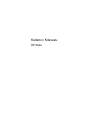 1
1
-
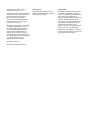 2
2
-
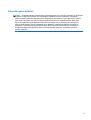 3
3
-
 4
4
-
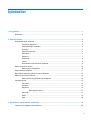 5
5
-
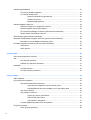 6
6
-
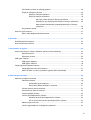 7
7
-
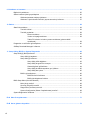 8
8
-
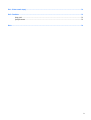 9
9
-
 10
10
-
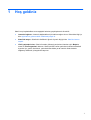 11
11
-
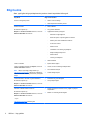 12
12
-
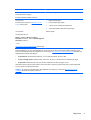 13
13
-
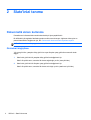 14
14
-
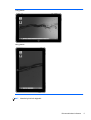 15
15
-
 16
16
-
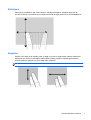 17
17
-
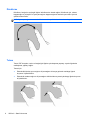 18
18
-
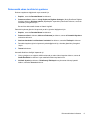 19
19
-
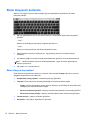 20
20
-
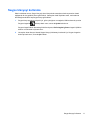 21
21
-
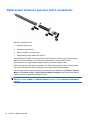 22
22
-
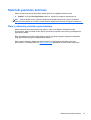 23
23
-
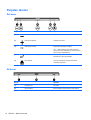 24
24
-
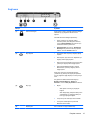 25
25
-
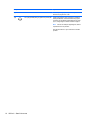 26
26
-
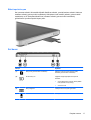 27
27
-
 28
28
-
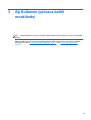 29
29
-
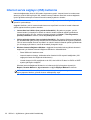 30
30
-
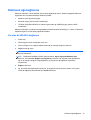 31
31
-
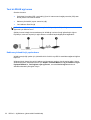 32
32
-
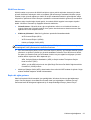 33
33
-
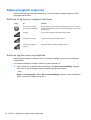 34
34
-
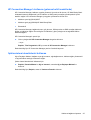 35
35
-
 36
36
-
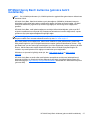 37
37
-
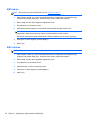 38
38
-
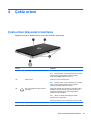 39
39
-
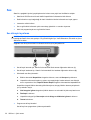 40
40
-
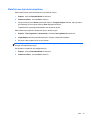 41
41
-
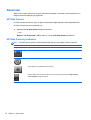 42
42
-
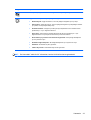 43
43
-
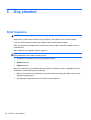 44
44
-
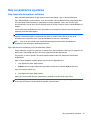 45
45
-
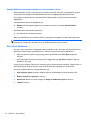 46
46
-
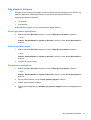 47
47
-
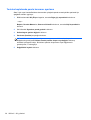 48
48
-
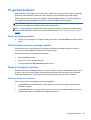 49
49
-
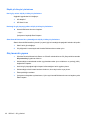 50
50
-
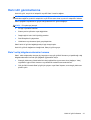 51
51
-
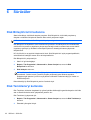 52
52
-
 53
53
-
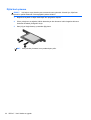 54
54
-
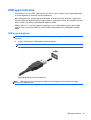 55
55
-
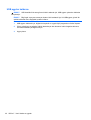 56
56
-
 57
57
-
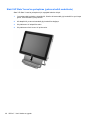 58
58
-
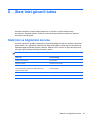 59
59
-
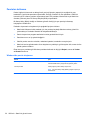 60
60
-
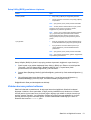 61
61
-
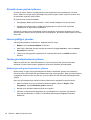 62
62
-
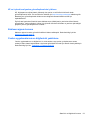 63
63
-
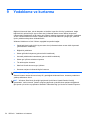 64
64
-
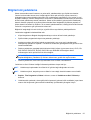 65
65
-
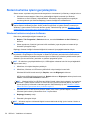 66
66
-
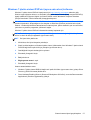 67
67
-
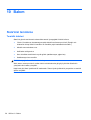 68
68
-
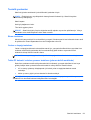 69
69
-
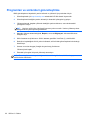 70
70
-
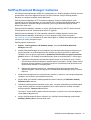 71
71
-
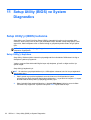 72
72
-
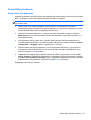 73
73
-
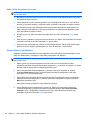 74
74
-
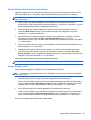 75
75
-
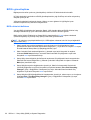 76
76
-
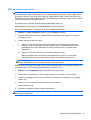 77
77
-
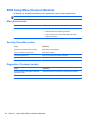 78
78
-
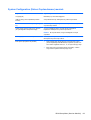 79
79
-
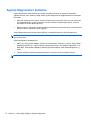 80
80
-
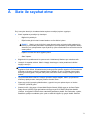 81
81
-
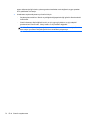 82
82
-
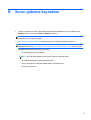 83
83
-
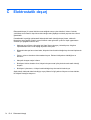 84
84
-
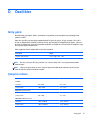 85
85
-
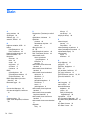 86
86
-
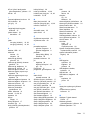 87
87
-
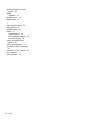 88
88
İlgili Makaleler
-
HP ElitePad 1000 G2 Tablet Kullanici rehberi
-
HP ElitePad 1000 G2 Healthcare Base Model Tablet Kullanici rehberi
-
HP ElitePad 900 G1 Tablet Kullanici rehberi
-
HP ElitePad 1000 G2 Tablet Kullanici rehberi
-
HP ElitePad 1000 G2 Healthcare Base Model Tablet Kullanici rehberi
-
HP ElitePad 1000 G2 Rugged Tablet Kullanici rehberi
-
HP mt45 Mobile Thin Client Kullanici rehberi
-
HP ElitePad 1000 G2 Tablet Kullanici rehberi
-
HP Omni 10 5601tw Tablet Kullanici rehberi